[ad_1]
试图弄清楚如何在WordPress上托管虚拟事件?
身体活动有好处,但是虚拟活动提供了机会,使世界各地的人们聚在一起,而费用却很少。
如果您因退路而陷入在线事件的境地,或者您喜欢总体上在线托管事件的想法,请继续阅读以了解如何使用Zoom和WordPress设置所有内容。
学习如何举办虚拟活动的好处
与物理,面对面的事件相比,通常会抱怨虚拟事件的负面影响,但有时需要虚拟事件。 有时候,你过得更好 处理会议 或在线培训。
因此,请注意虚拟事件的许多好处,以使自己和参与者对体验感到兴奋:
- 压力最小–从不必担心正确的衣服到减少差旅费用,人们喜欢在线活动,因为他们不那么紧张。
- 数据收集–作为活动的组织者,通常可以更轻松地收集有关您的来宾的数据,因为他们已经必须输入信息并注册活动。 这对于为将来的事件进行更改并收集反馈非常有用。
- 重复访问事件和资料–参加物理事件时,您所学到的许多信息都会被忘记。 在线活动时,通常会有在线门户网站记录演讲,阅读材料和笔记。
- 成本效益–适用于活动组织者和参与者。 没有机票,食物费或场地费用。 那只是您在线举办活动时减少的一小部分费用。
- 无限的出勤和演讲潜力–物理场所有容量限制。 互联网没有。 您的事件可以成倍增长,而您不必担心房间满溢。 更不用说,虚拟事件允许各种演示选项。
在#WordPress上托管虚拟#event的初学者指南(以及如何使它们成功)?️
举办虚拟活动的挑战
与所有在线活动一样,挑战往往会出现。 考虑在线销售产品。 与零售商店相比,您处于劣势,因为您必须运送产品并且客户不能先持有商品。
面对所有挑战,有解决方法和解决方案。 因此,了解这些挑战以进行准备很重要。
在下面查看举办虚拟活动的挑战:
- 技术难题–在您开始虚拟活动之前,您的互联网可能会失败。 您可能会发现相机无法正常工作或平台出现故障。
- 平台限制–您的计划模块 允许门票销售 和视频会议链接? 确保平台的功能列表适合您的活动。
- 用户错误–在某个时刻,活动参加者可能会说他们无法登录或在屏幕上看不到您。 制定解决这些问题的计划,而又不要中断他人的经验。
- 安全问题–各种在线事件和视频会议平台都看到了被黑客入侵的流和安全漏洞的份额。 解决此问题的方法通常是创建一个强密码并使用带有加密元素的系统。
- 缺乏身体素质–建立关系和信任的一部分涉及能够握手和阅读情感。 面对面的事件提供了身体和情感上的联系,很难在线复制。
- 承诺困难–对人们在计算机上参加的活动说不,要容易得多。 您应该期待这一点,但也可以激励人们进行注册和露面。
- 时区差异–您有一半的听众在您五个小时后醒来上床睡觉吗? 值得考虑如何安排在线活动。
如何在WordPress上举办虚拟活动
学习如何举办虚拟活动的第一步是获取正确的工具。 之后,请看一下我们用于设置和运行虚拟事件的指南。
举办虚拟活动所需的条件
- 一台电脑
- 优质的网络摄像头(有时内置在计算机中)。
- 外接耳机和麦克风(不是计算机的音频系统)。
- 活动/网络研讨会/流媒体软件 或插件。
- WordPress网站 展示您的活动表单和页面。
1.创建活动并生成邀请链接
首先要做的是为视频会议生成链接。
目标是安排视频会议呼叫,并提供一个链接以与与会者共享。 以下服务提供了某种免费计划,但您可能需要在某些时候付费:
- 放大。
- Google Meet。
- 柔术见面。
- Facebook直播。
- PGi。
- YouTube Live。
在本教程中,我们将使用Zoom。 继续阅读以了解如何进行设置…
使用Zoom创建一个免费帐户,然后单击“安排会议”按钮。
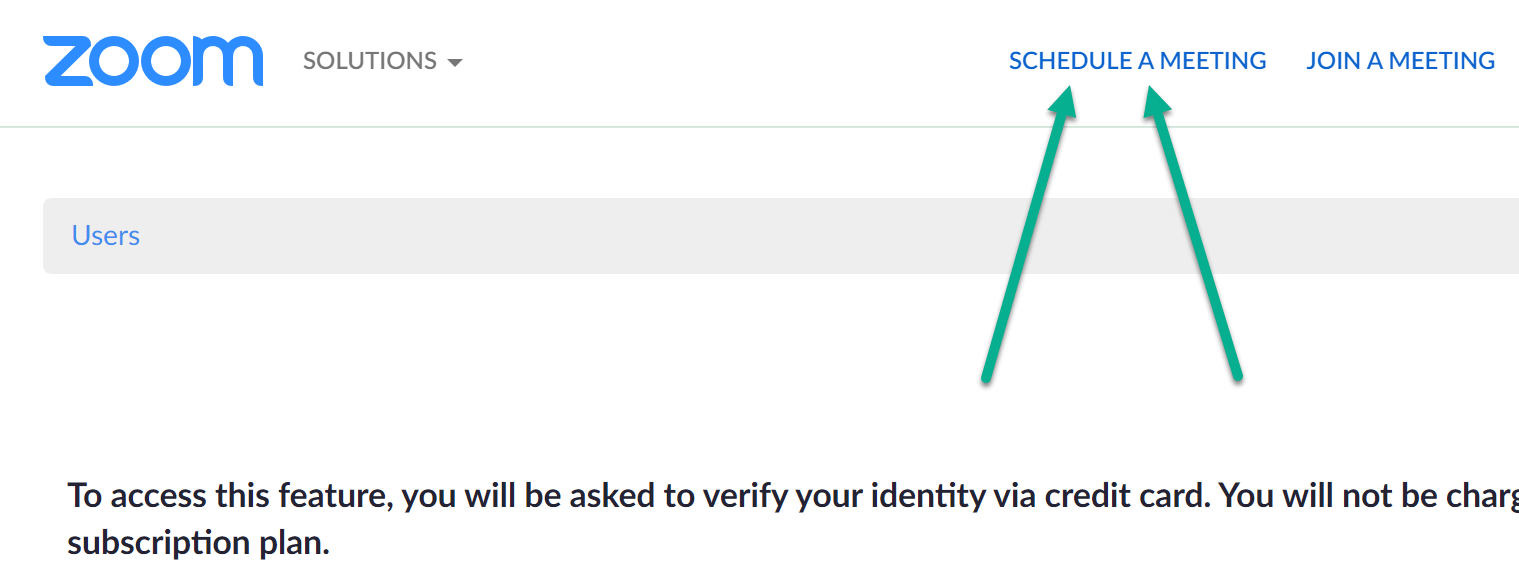
填写诸如主题,日期和时区之类的信息。
确保为会议ID选择自动生成选项。
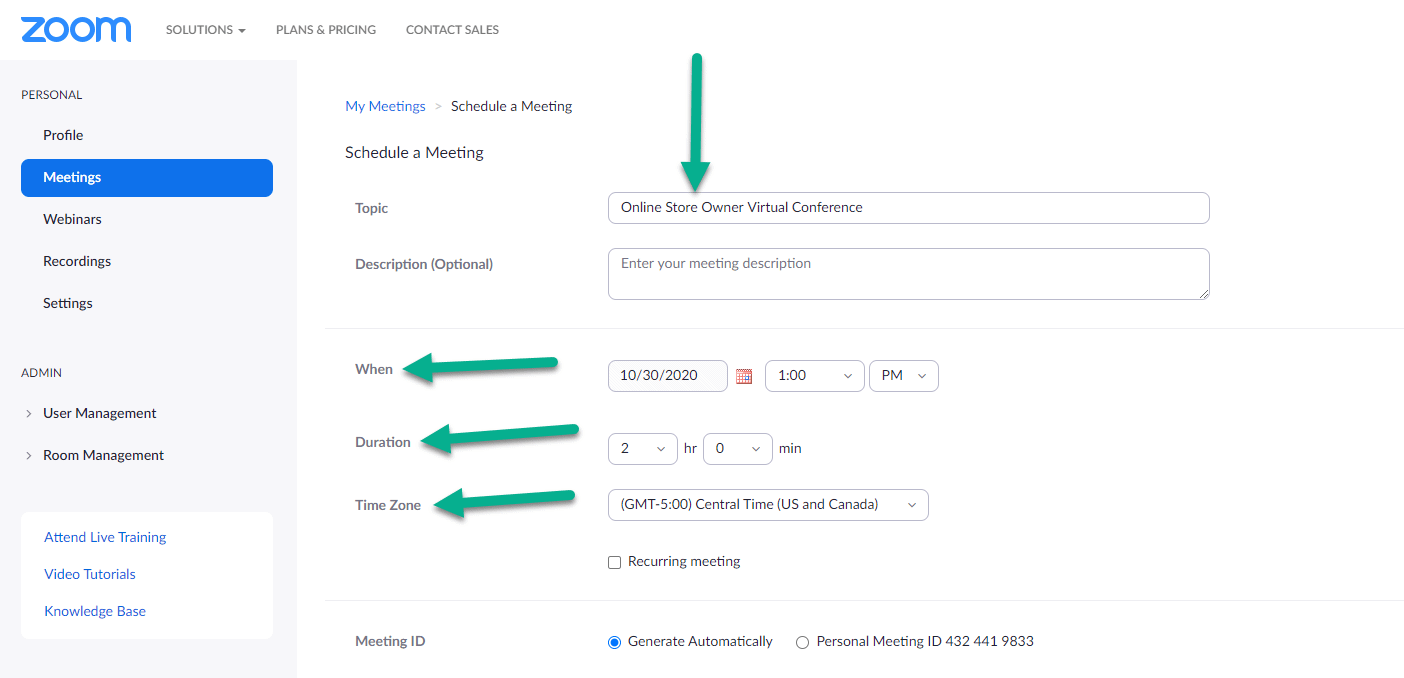
如果您想提高安全性,请创建一个密码,并设置其他功能,例如为所有参与者提供视频。
单击保存按钮。

创建会议后,找到邀请链接并复制或保存以供以后使用。
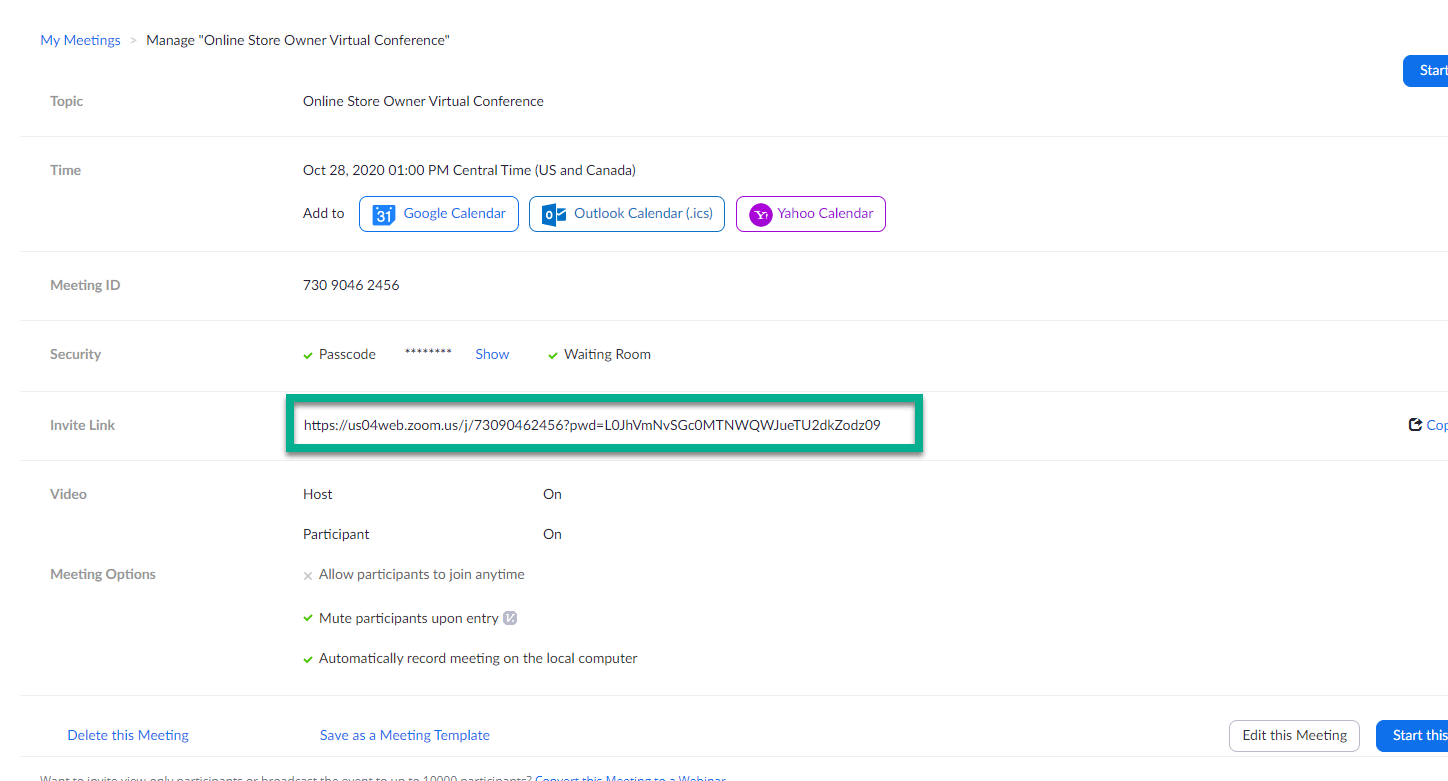
2.设置事件日历插件
活动日历插件 激活在线日历 让您安排活动并在WordPress网站上发布有关这些活动的信息。 它还包括用于发布虚拟事件视频会议链接的必要项目。
安装“事件日历”插件-可以从WordPress.org免费获得。
当前版本:5.2.1
上次更新时间:2020年10月22日
4.9.14要求
在WordPress仪表板中,转到事件→添加新项。
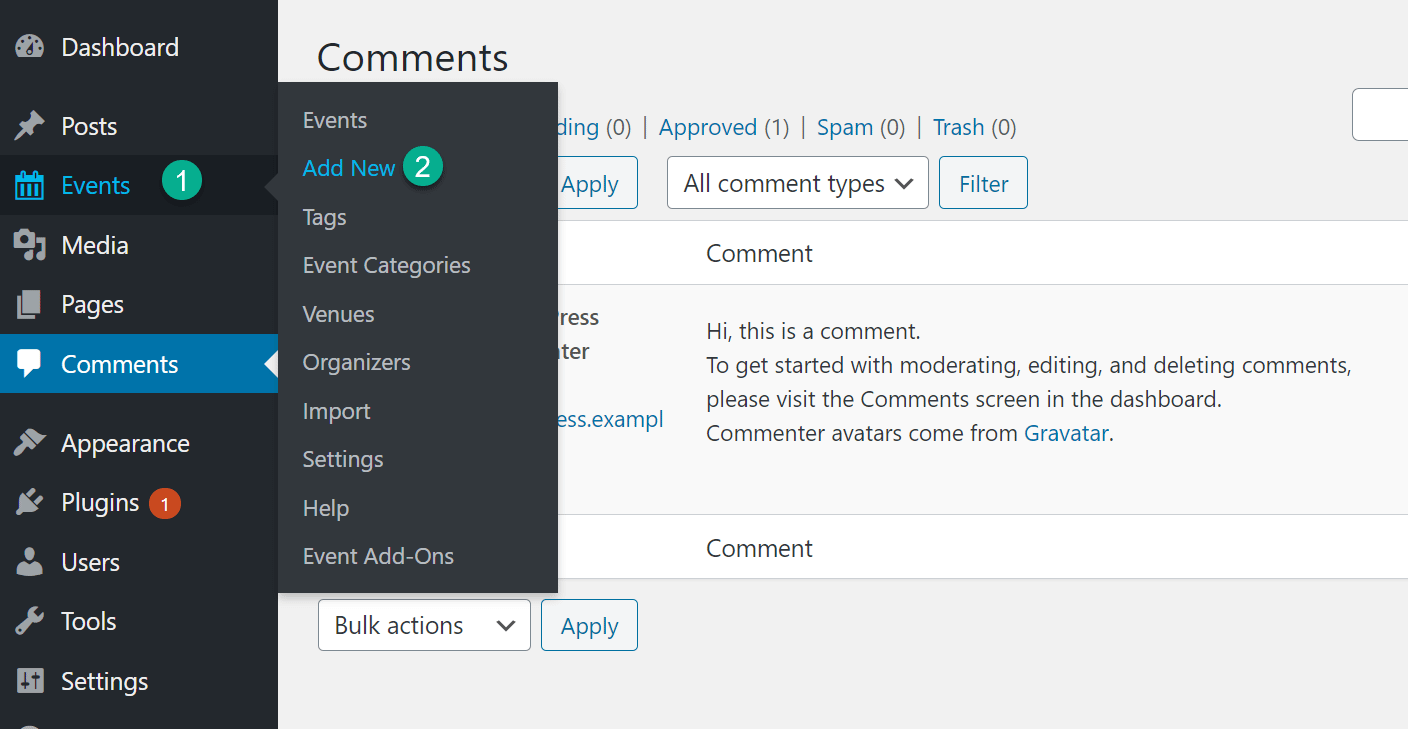
为活动页面命名,并随时包含其他信息和媒体项目。
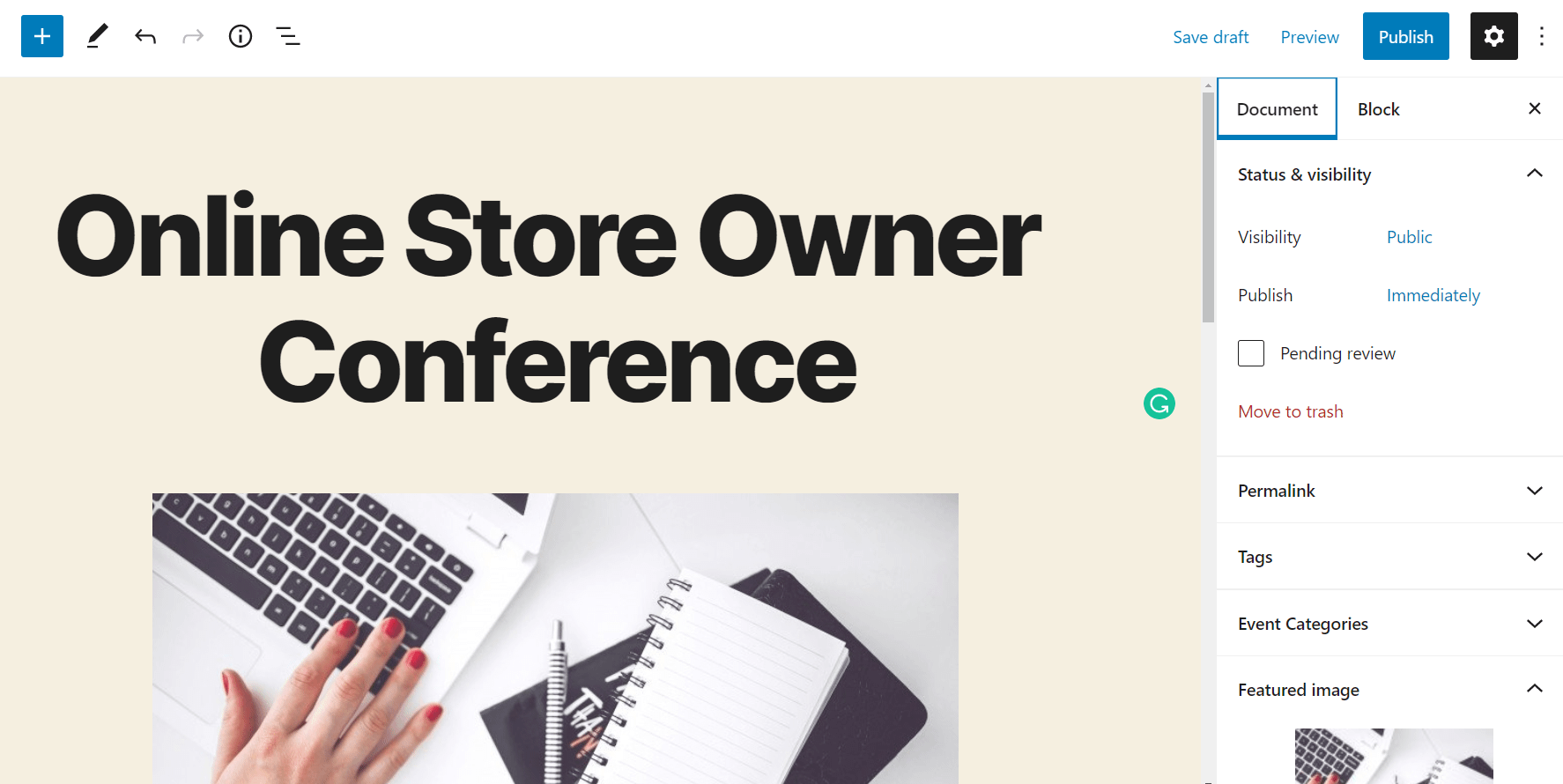
事件页面已经具有特定于事件的字段供您填写。
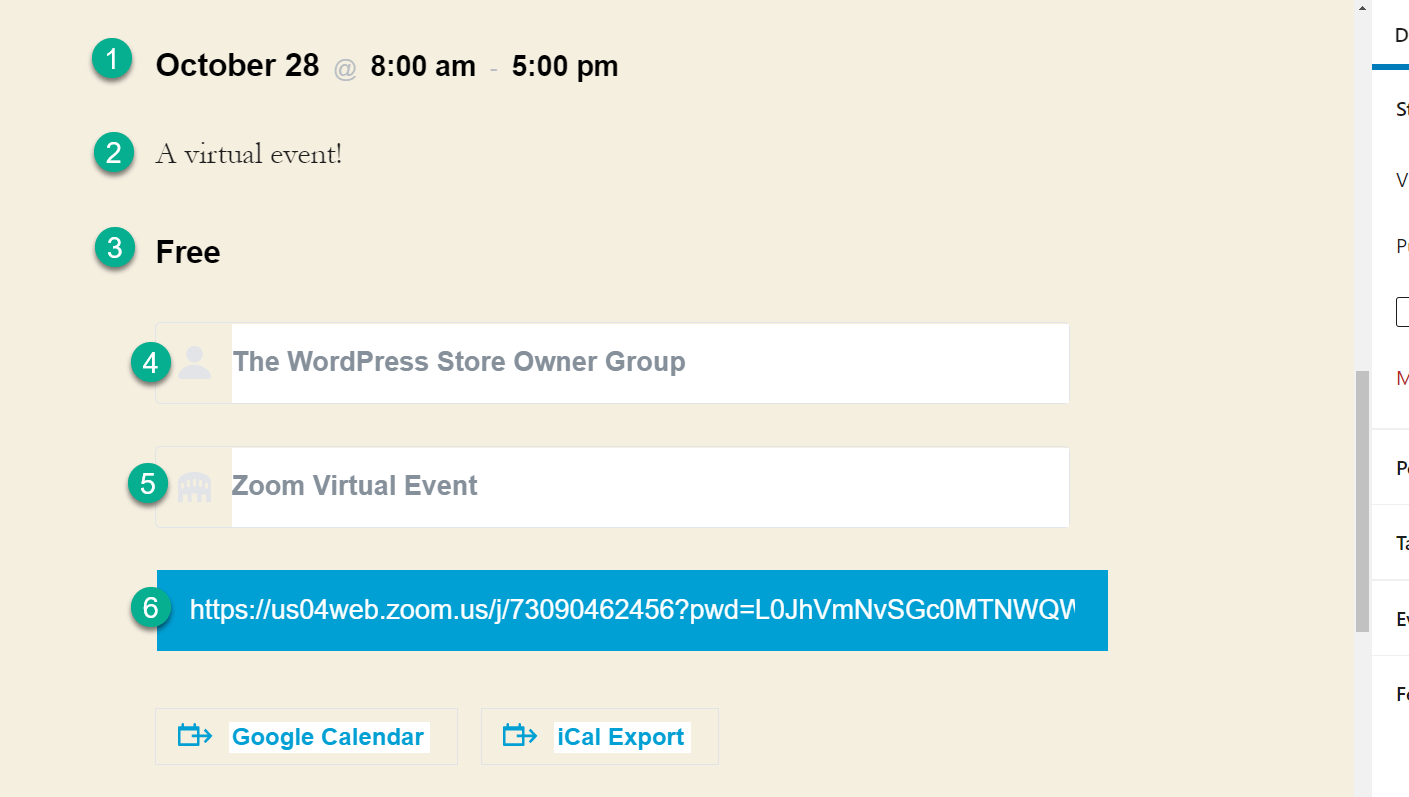
首先选择事件的开始日期和时间。
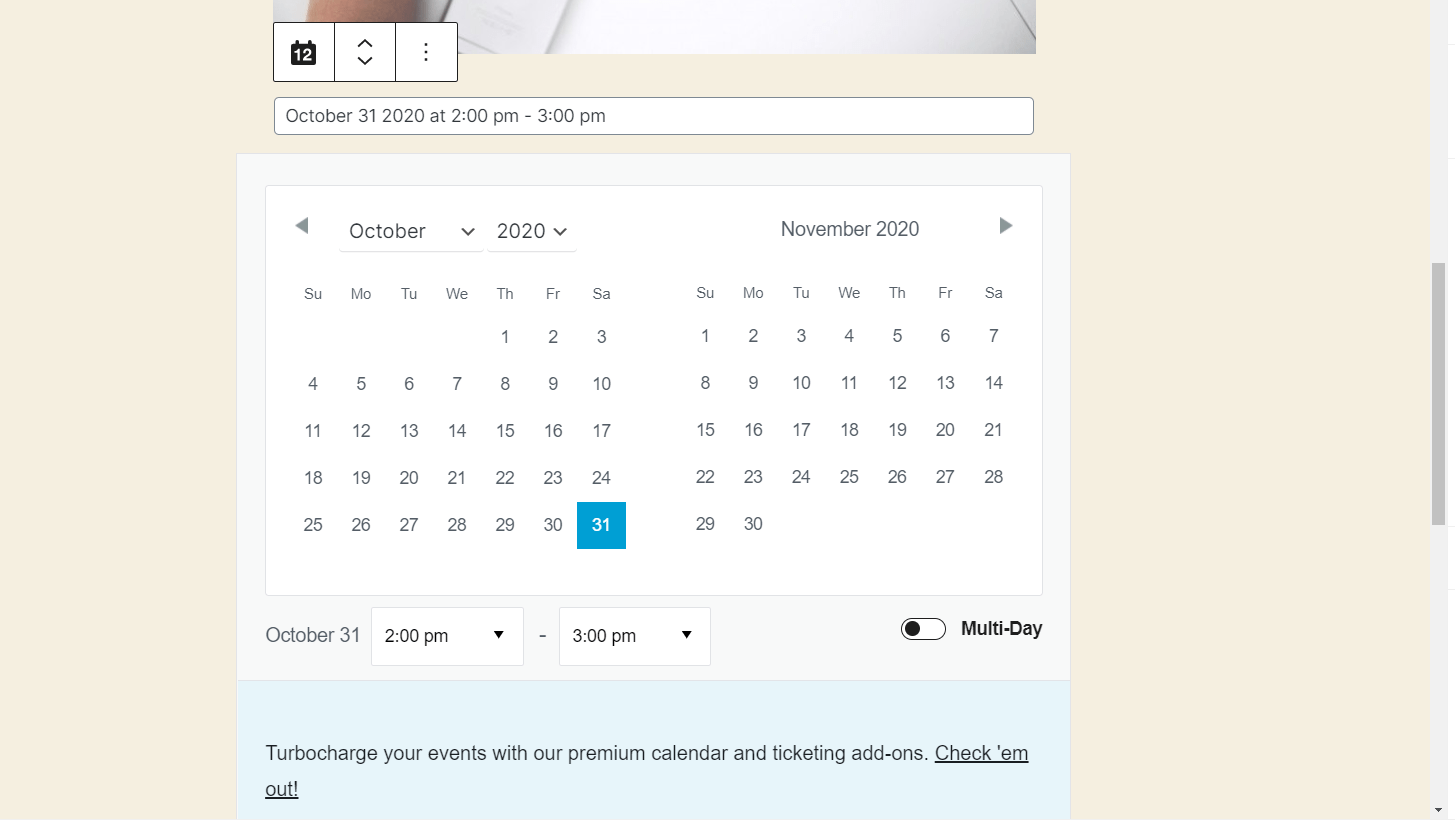
您还可以填写有关举办活动的小组的信息,联系方式和小组的网站。
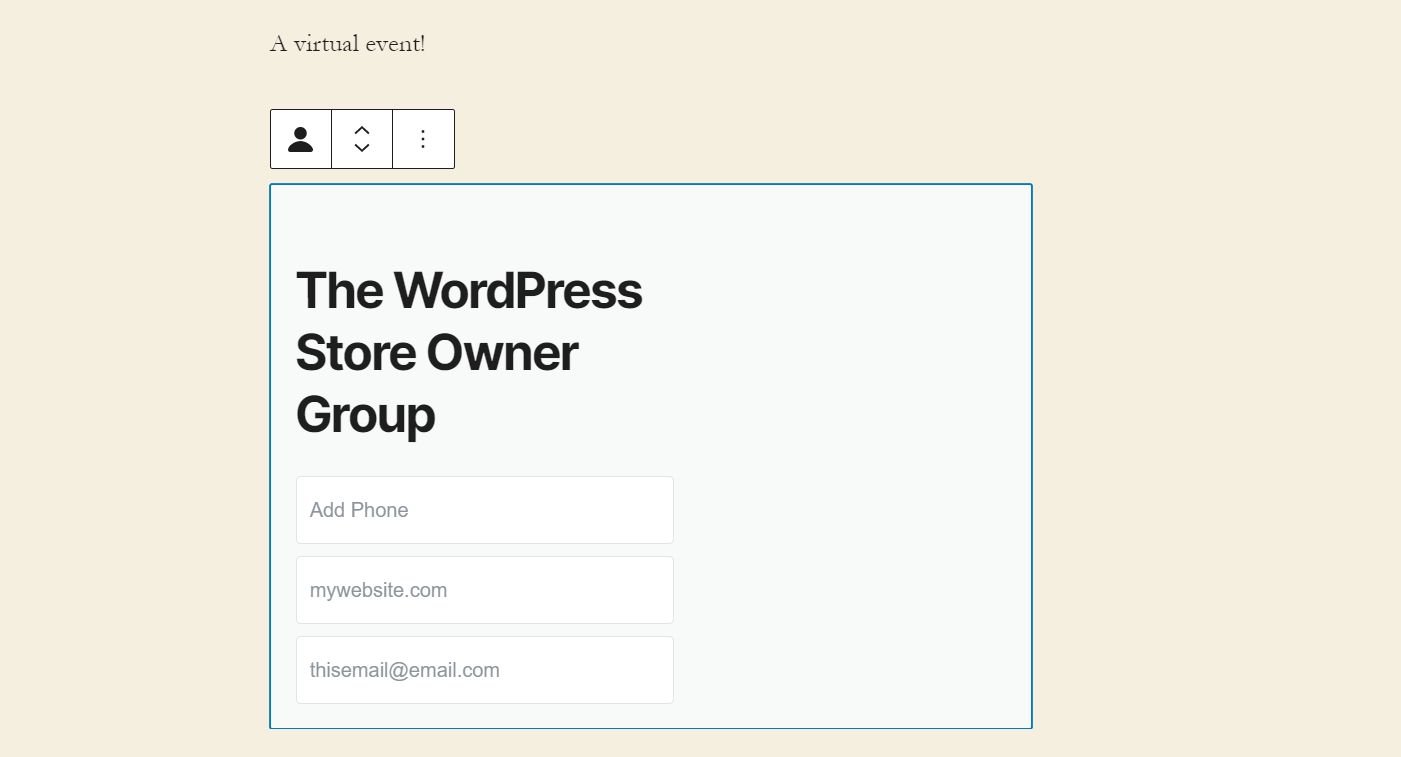
该插件提供了一个Venue字段,但是您可以将此字段留空,因为它是一个虚拟事件。 只要确保将其标识为在线事件即可,就在您的描述中。
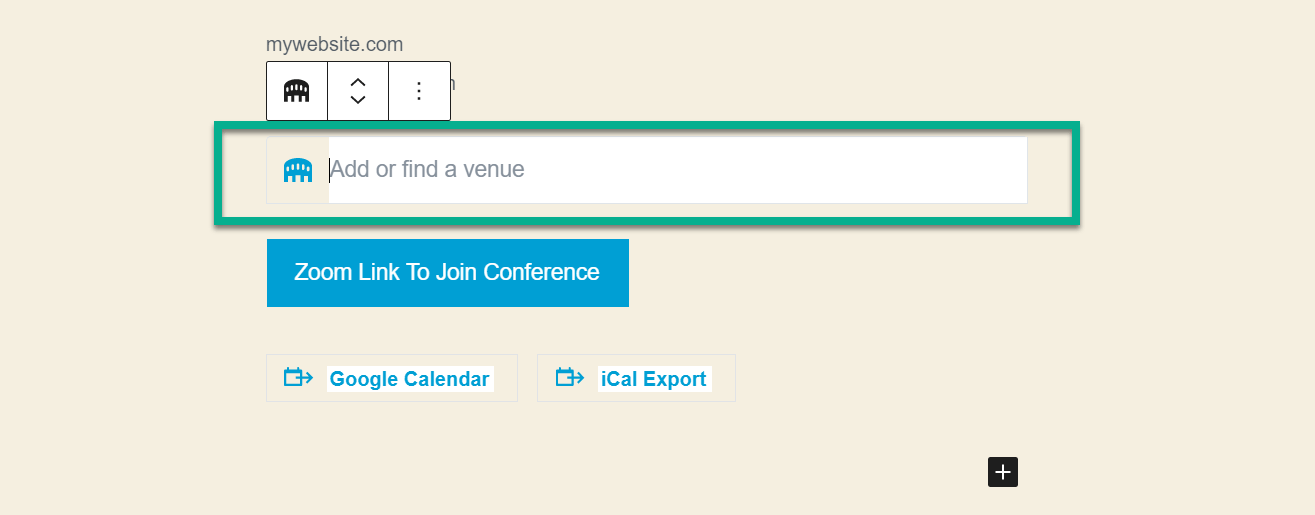
最后,调整网站URL按钮上的文本,然后粘贴“缩放邀请”链接:
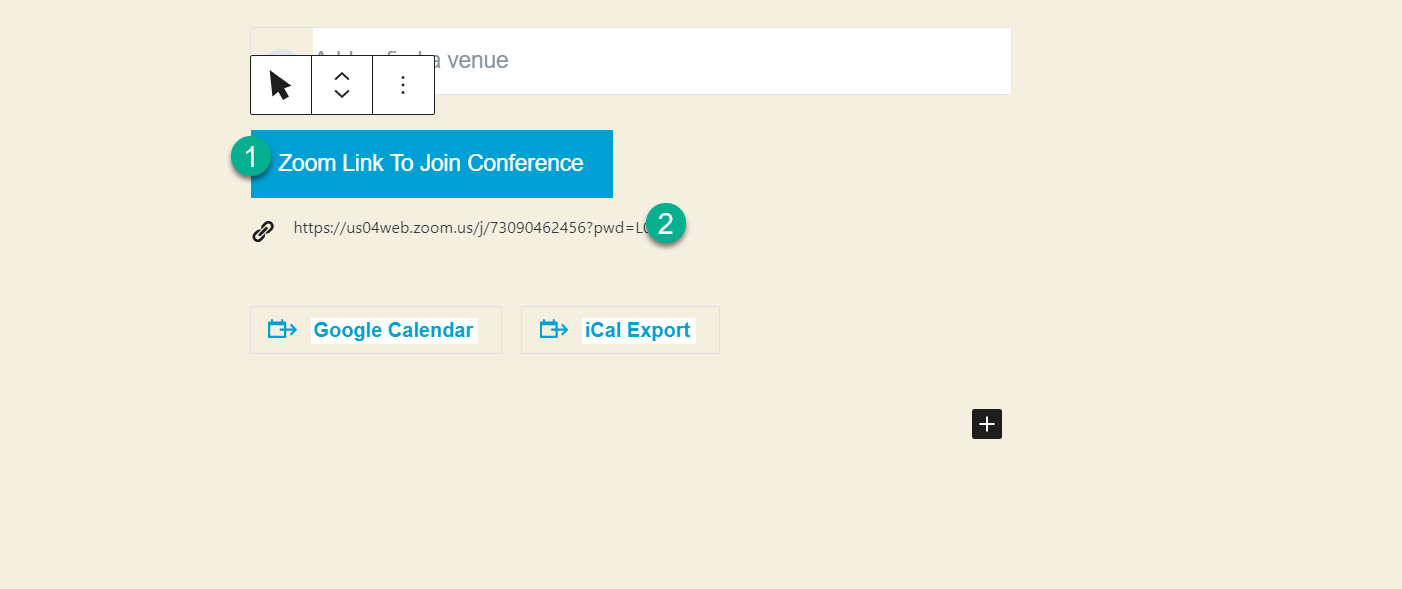
单击发布按钮。
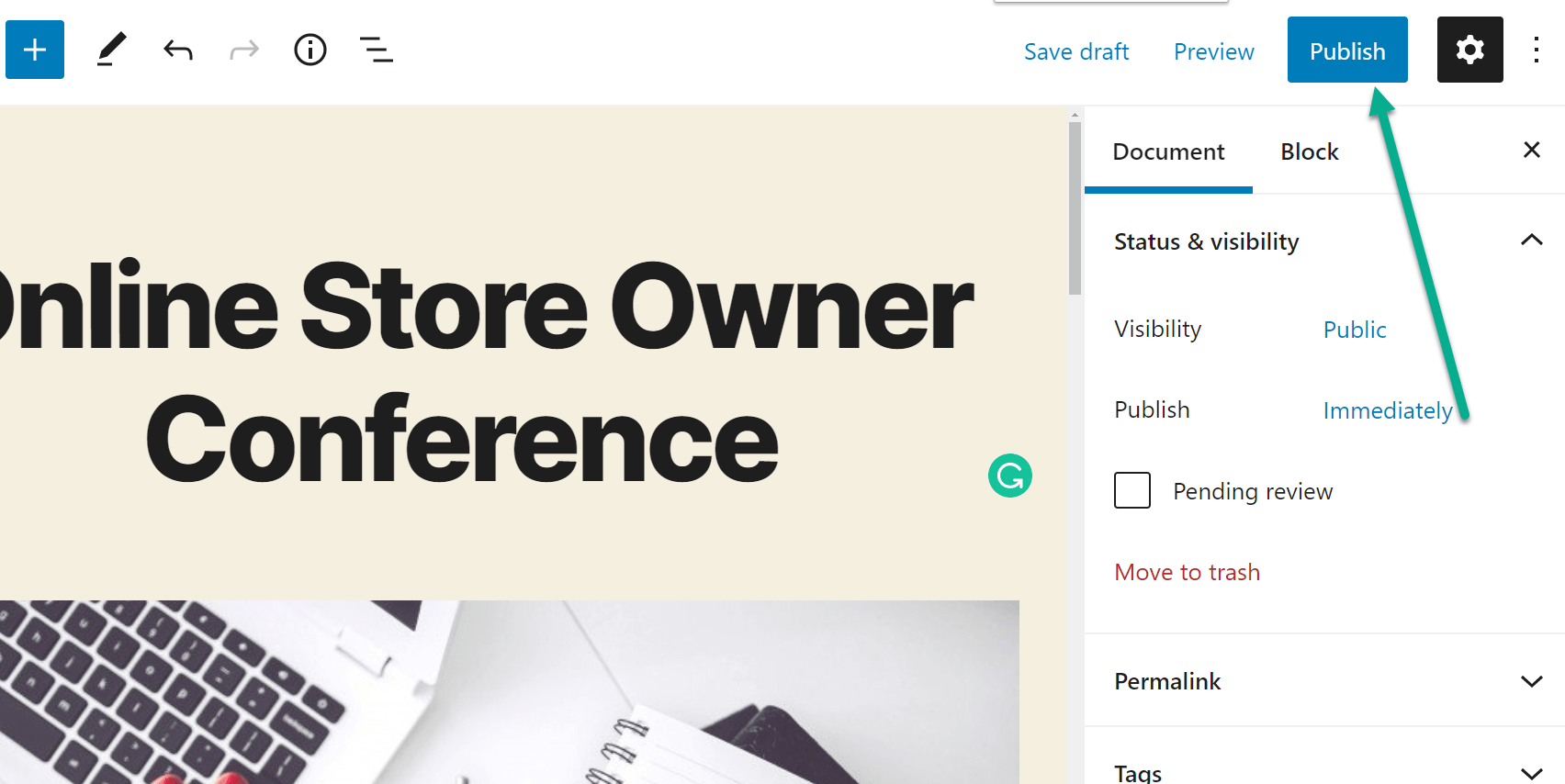
现在,如果您转到该事件页面的发布版本,则应该看到该事件的所有详细信息。
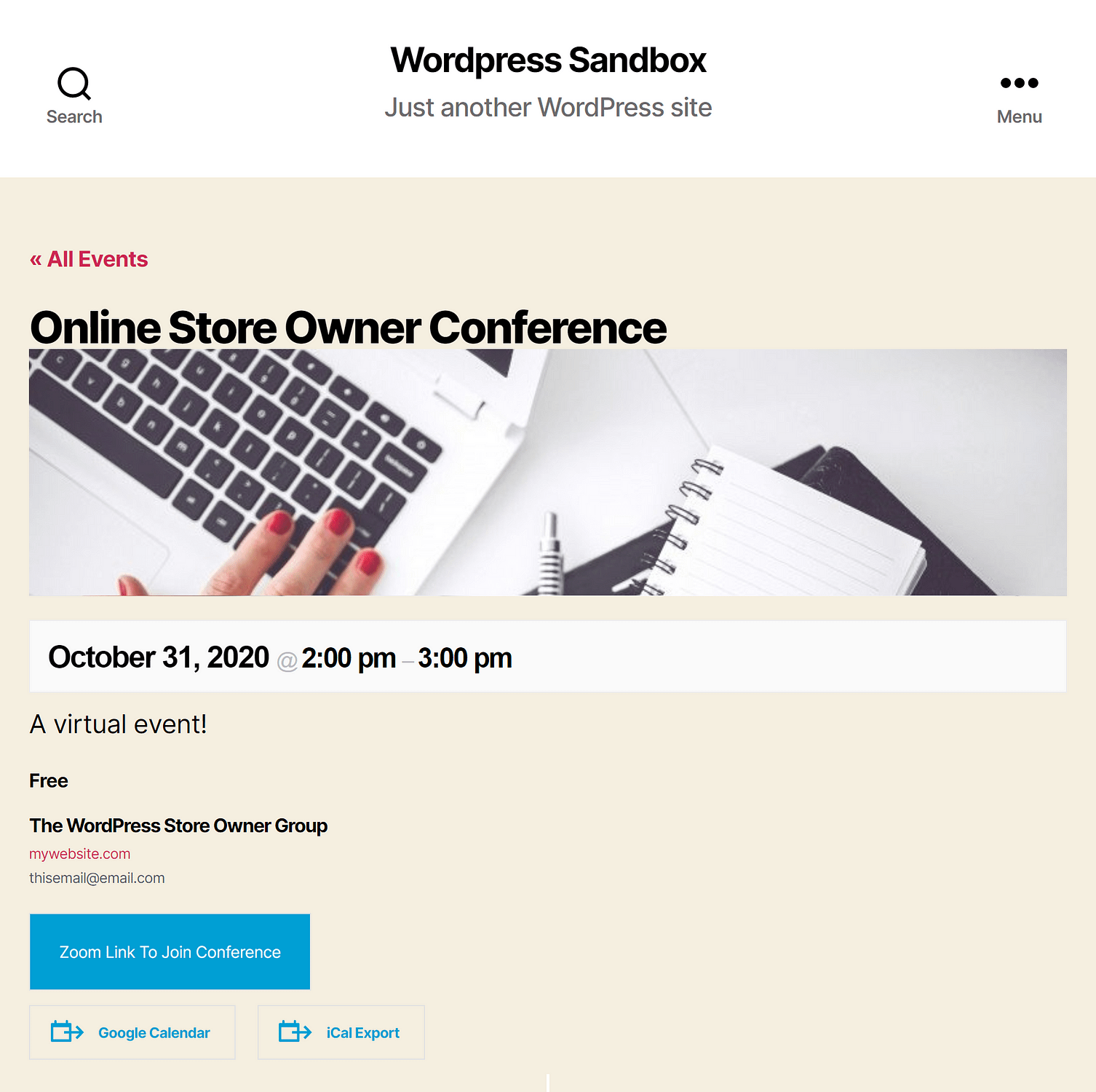
事件页面与常规WordPress页面没有太大区别。 因此,它允许您在页面上放置其他模块和媒体项目以补充事件信息。 您还可以添加更多事件块。
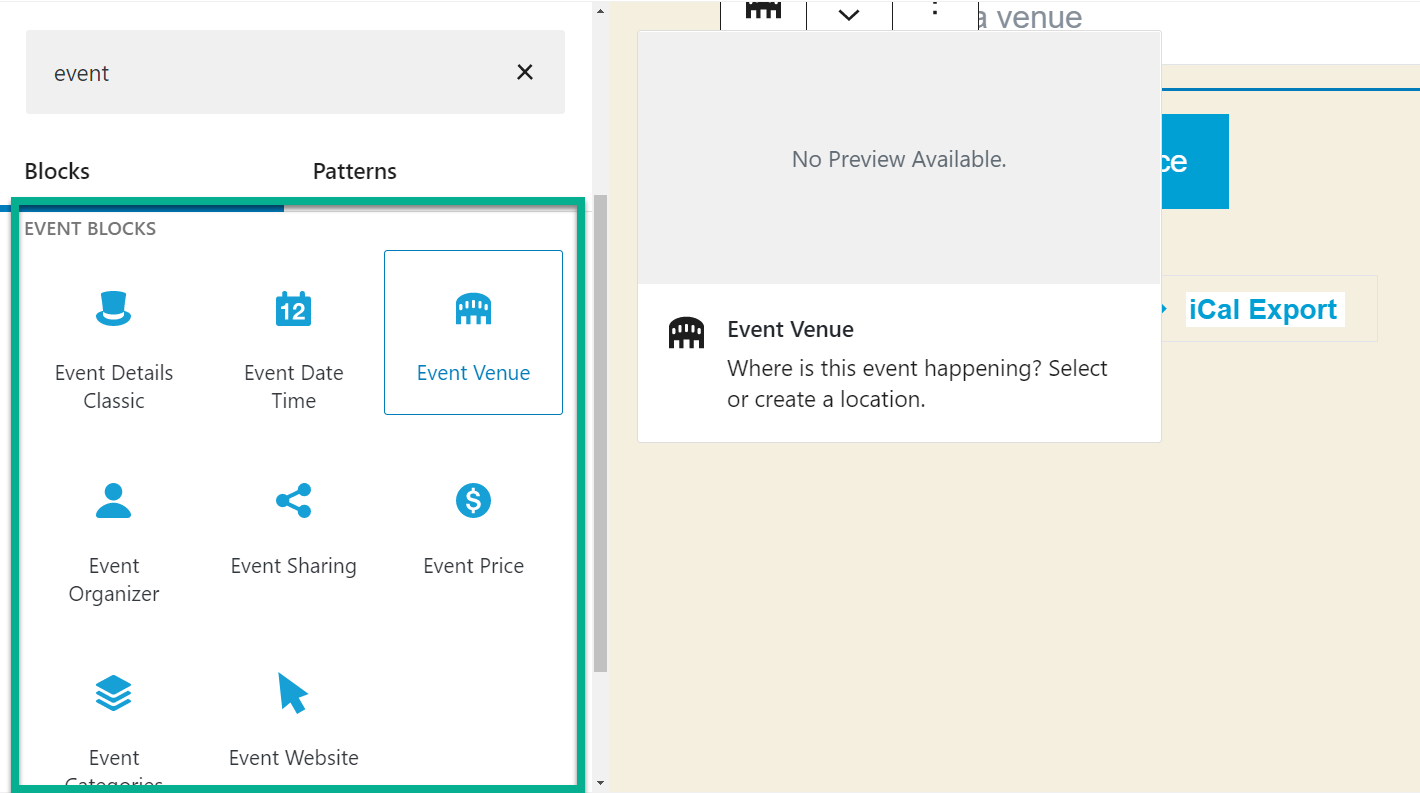
3.添加RSVP /票务选项以参加活动
尽管不是必需的,但许多虚拟事件主持人喜欢在事件开始之前查看有多少人来。 您可能还需要卖票。
对于这两种方式,请从与The Events Calendar相同的开发商处安装免费的Event Tickets插件。
当前版本:5.0.2
上次更新时间:2020年10月19日
4.9.14要求
返回您的事件页面,并搜索新的RSVP和Tickets块。 这些也可用 作为简码 如果您不使用新的块编辑器。
让我们在此示例中使用RSVP块:
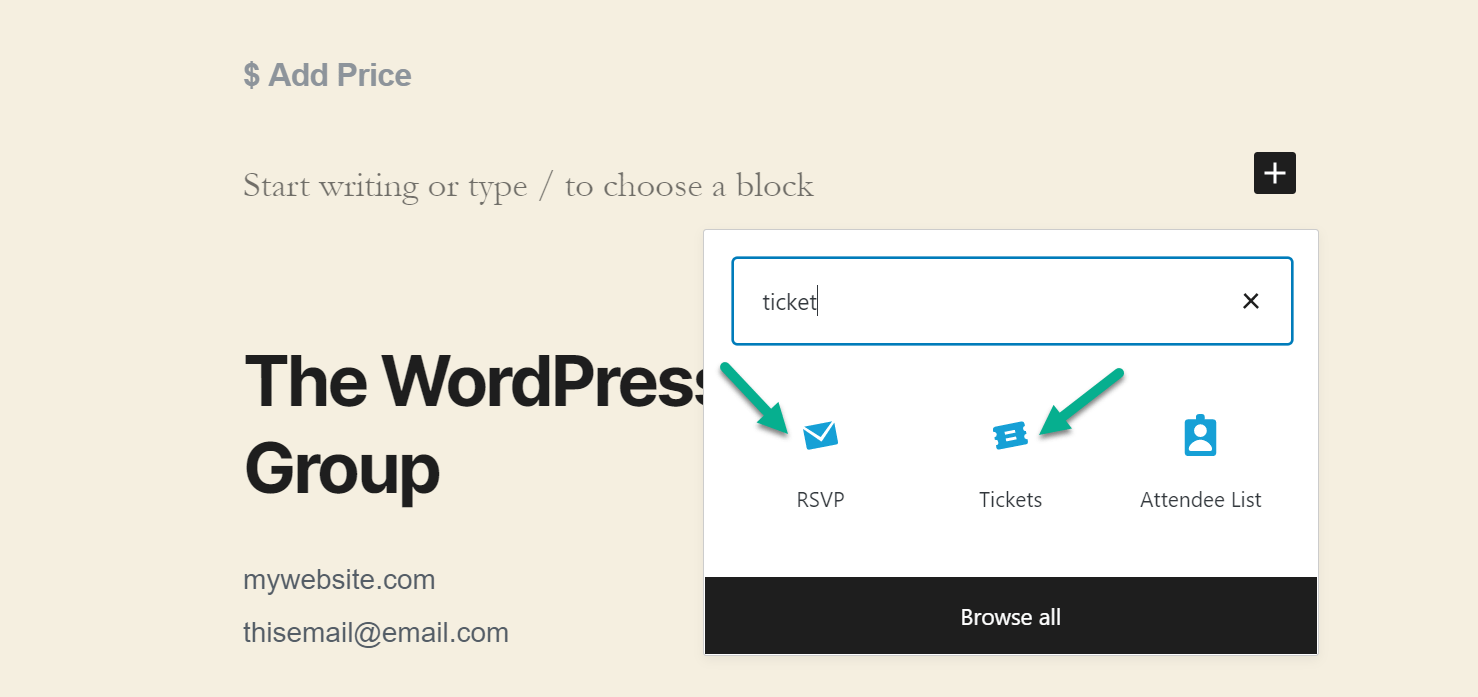
添加RSVP块后,请填写RSVP容量等字段。
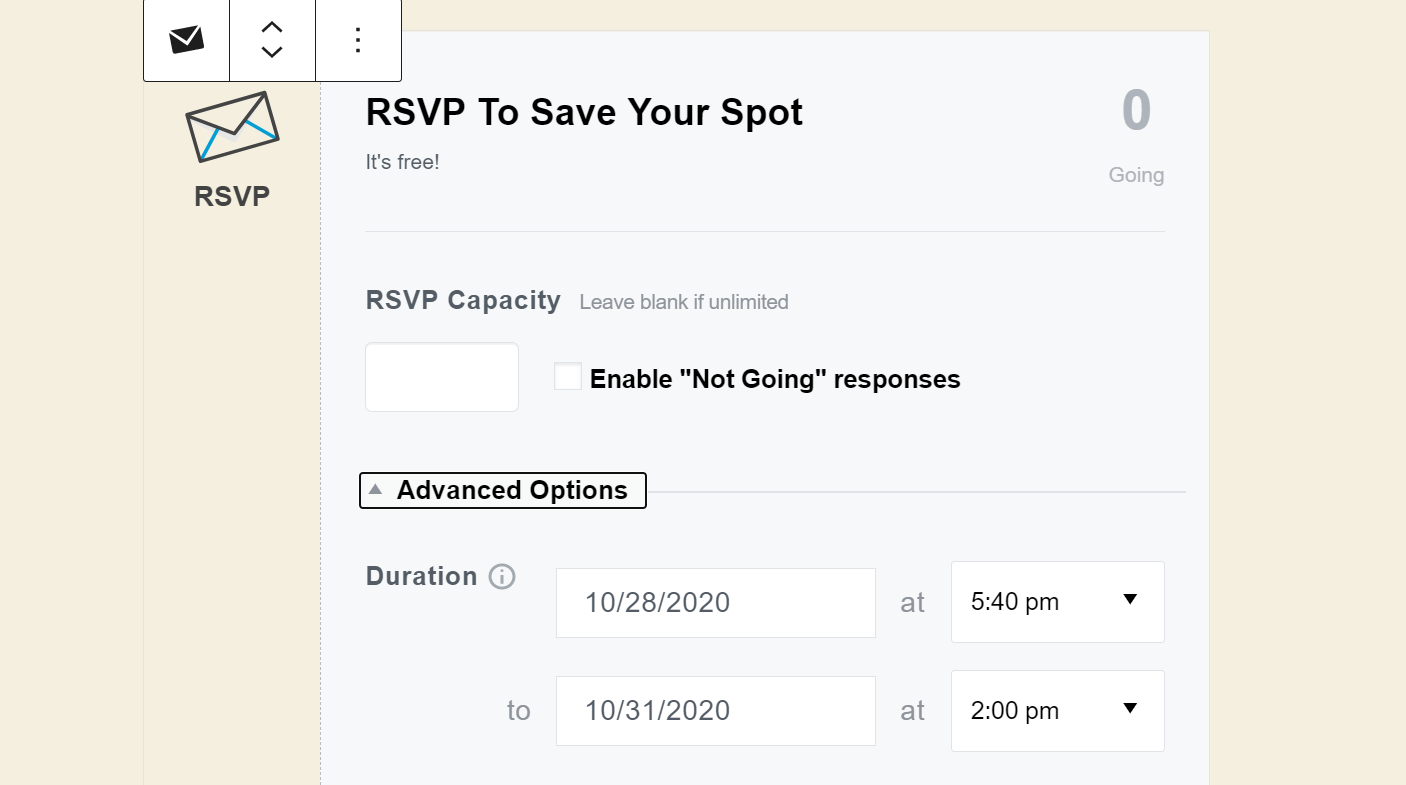
保存页面后,转到前端查看事件页面上的RSVP按钮。
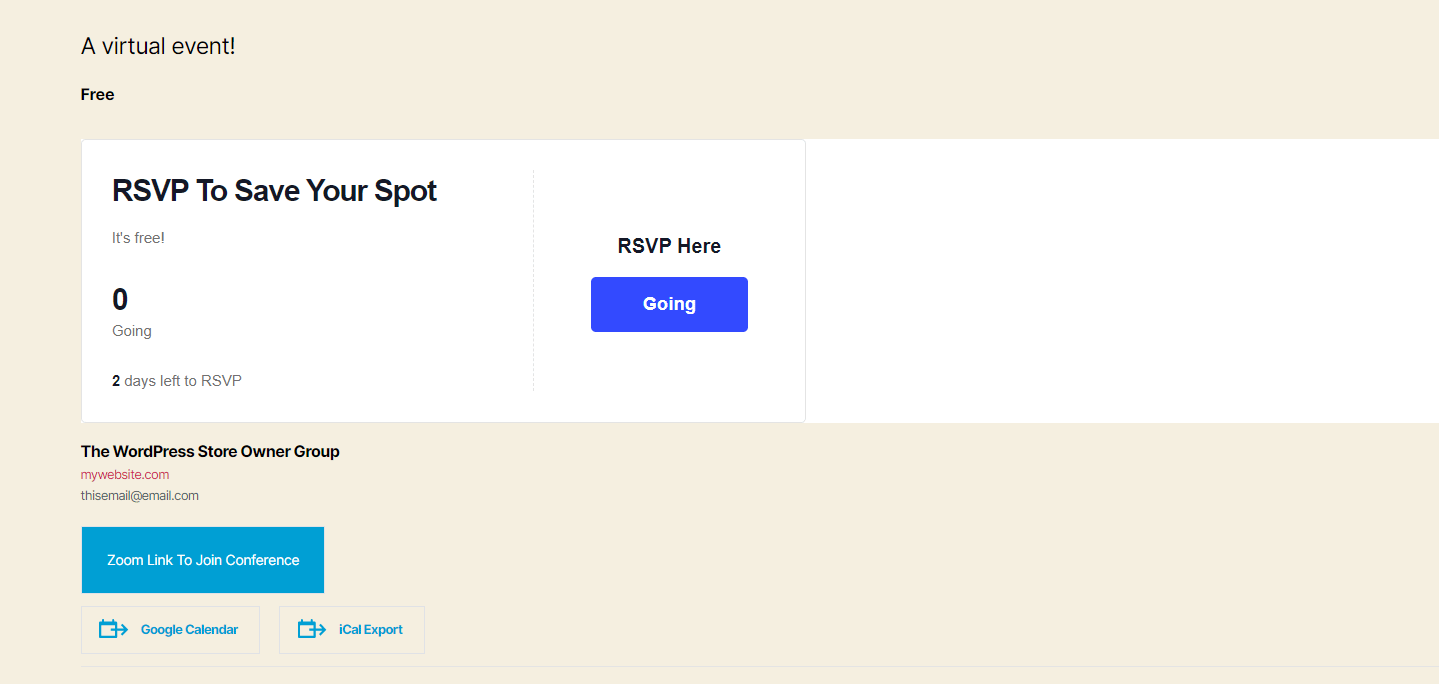
当有人单击该按钮时,您的站点将显示一个表单,访问者可以使用该表单来添加其信息并为在线活动添加RSVP:
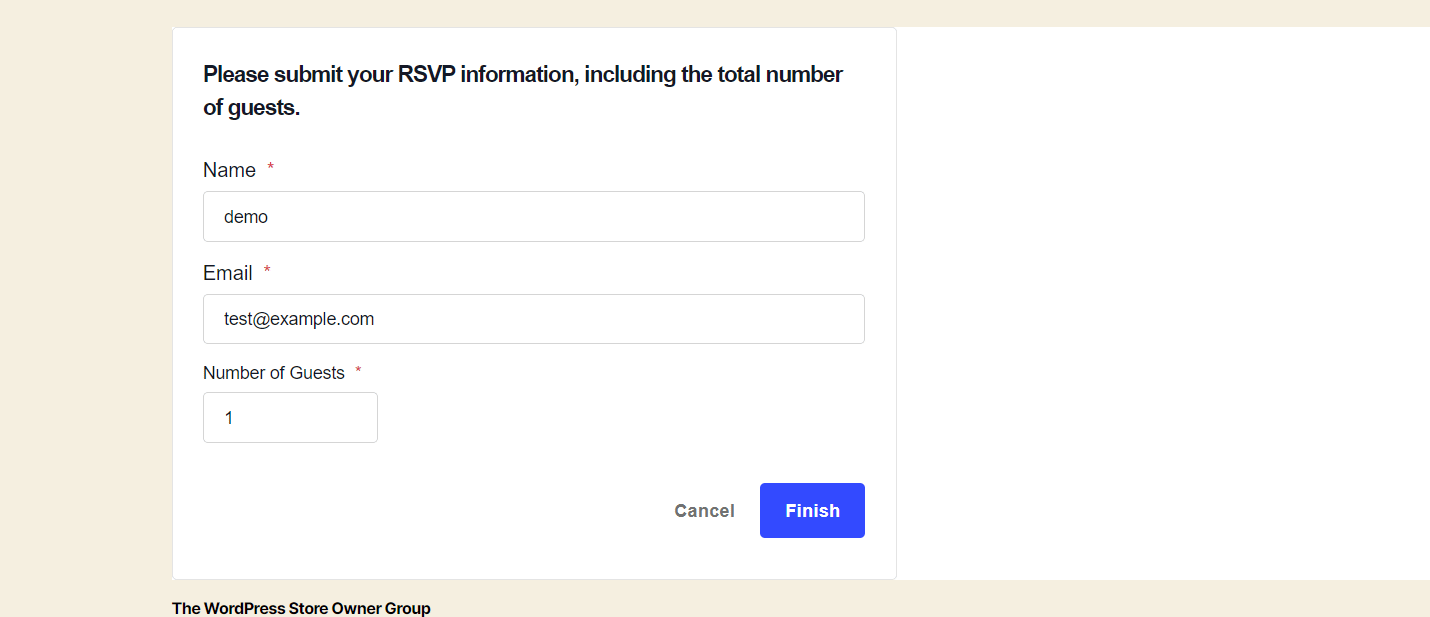
4.开始活动
会议开始时间的前几分钟,请返回“缩放”以单击“开始此会议”按钮。
只要您的活动参加者单击活动页面上的“缩放”链接,他们就应该自动加入您的在线活动! 您甚至可以将“事件日历”配置为在事件开始之前向他们发送通知电子邮件。
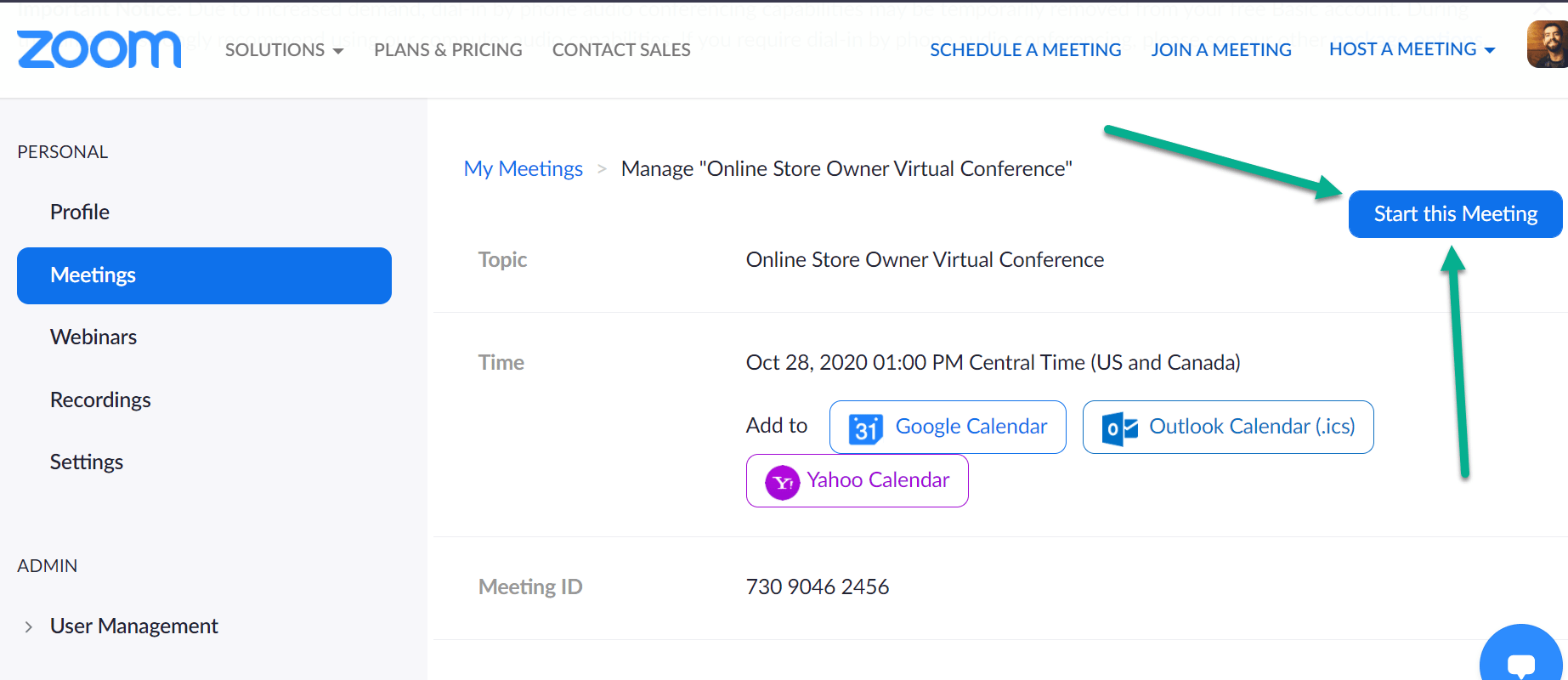
对如何在WordPress上举办虚拟活动有任何疑问吗?
虚拟活动的规模和范围各不相同,因此并不是每个人在设计其在线活动时都会有相同的过程。 话虽如此,请记住,“事件日历”之类的插件具有用于 发送电子邮件提醒 和其他功能。 您甚至可以升级到 虚拟事件扩展 以获得更多高级功能。
如何使用@zoom_us?️在#WordPress上托管虚拟#event
要了解有关Zoom以外的其他可用于在线活动的其他工具的信息, 查看我们精选的最佳网络会议软件。 只要可以让您为活动生成邀请链接,任何工具都可以在本教程中使用。
如果您对如何在WordPress上举办虚拟活动有任何疑问,请在下面的评论中告诉我们!

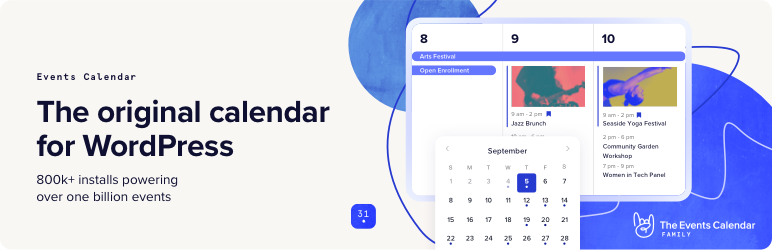 活动日历
活动日历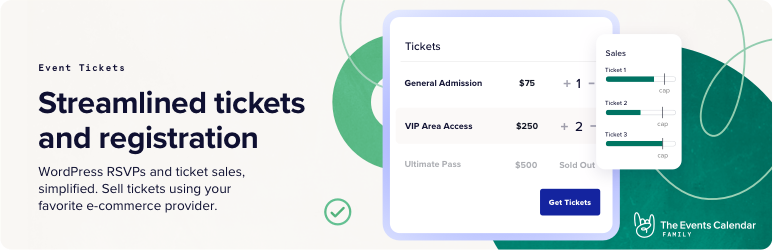 活动门票
活动门票